
Параметры управления типом бумаги
Можно регистрировать и редактировать детальные сведения о часто используемых типах бумаги в виде <Пользовательский тип>.
Чтобы зарегистрировать новый тип бумаги, вначале дублируйте тип бумаги, напоминающий новый тип, для копирования всех внутренних эксплуатационных параметров. В ходе этой процедуры подходящие параметры с легкостью копируются из зарегистрированного пользовательского типа в новый тип бумаги.
Кроме того, можно, в зависимости от характеристик, улучшить качество печати и избежать неполадок при подаче, отредактировав пользовательский тип бумаги.
 |
Необходимо войти в систему в качестве администратора, чтобы зарегистрировать специальные типы бумаги или изменить настройки регистрации специальных типов бумаги. Вход в систему аппарата Регистрируя пользовательский тип бумаги, нельзя указать источник бумаги. Дополнительные сведения о регистрации источника бумаги см. в разделе Указание формата и типа бумаги в кассете для бумаги. Вы можете импортировать и экспортировать зарегистрированную информацию о пользовательском типе бумаги и передавать ее на другой аппарат Canon. Импорт и экспорт отдельных параметров |
Регистрация часто используемых типов бумаги
1
Нажмите  (Параметры/регистрация).
(Параметры/регистрация).
 (Параметры/регистрация).
(Параметры/регистрация).2
Нажмите <Предпочтения>  <Параметры бумаги>
<Параметры бумаги>  <Параметры управления типом бумаги>.
<Параметры управления типом бумаги>.
 <Параметры бумаги>
<Параметры бумаги>  <Параметры управления типом бумаги>.
<Параметры управления типом бумаги>.3
Укажите параметры.
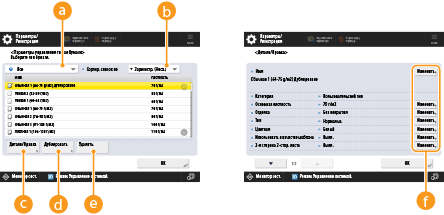
 Разворачивающийся список типа бумаги
Разворачивающийся список типа бумагиПозволяет выбрать выводимый тип бумаги.
 <Сортир. список по>
<Сортир. список по>Позволяет изменить порядок вывода списка.
 <Детали/Правка>
<Детали/Правка>Выводит дополнительную информацию о выбранном типе бумаги на экране <Детали/Правка>. Если выбран пользовательский тип бумаги, его можно редактировать.
 <Дублировать>
<Дублировать>Дублирует выбранный тип бумаги в качестве пользовательского типа бумаги.
 <Удалить>
<Удалить>Удаляет выбранный пользовательский тип бумаги.
 <Изменить>
<Изменить>Выводится на экране <Детали/Правка> для пользовательских типов бумаги и позволяет изменять параметры выбранного элемента.

Удалять и редактировать можно только пользовательские типы бумаги.
4
Нажмите <OK>.
Позиции, которые можно указать
Можно указать следующие позиции.
Имя
Имя пользовательского типа бумаги можно изменить.
 |
Регистрируя параметры для нового пользовательского типа бумаги, обязательно измените его имя. Нельзя изменять параметры типов бумаги, зарегистрированных в аппарате по умолчанию. |
Основная плотность
Можно изменить основную плотность пользовательского типа бумаги.
 |
Если введено значение, отличное от фактической плотности установленной бумаги, может возникнуть замятие бумаги и качество изображения может ухудшиться. |
Отделка
Можно изменить настройку отделки пользовательского типа, который уже был зарегистрирован.
 |
Если выбрать тип отделки, отличающийся от отделки загруженной бумаги, может произойти замятие бумаги и ухудшение качества изображения. |
Тип
Можно изменить настройку типа для пользовательского типа, который уже был зарегистрирован.
 |
Если выбрать тип бумаги, отличающийся от типа загруженной бумаги, может произойти замятие бумаги и ухудшение качества изображения. |
Цветн.
Можно изменить цвет пользовательского типа бумаги.
 |
Если выбрать цвет, отличающийся от цвета загруженной бумаги, может произойти замятие бумаги и ухудшение качества изображения. |
Использовать в качестве шаблона
Можно указать для этого режима значение <Вкл.>, чтобы использовать бумагу с предварительной печатью (бумагу, на которой уже напечатаны логотипы), например бланк.
 |
Пользовательский тип бумаги с установленным значением <Вкл.> для <Использовать в качестве шаблона> автоматически не выбирается в следующих случаях. Когда в качестве типа бумаги для печати установлено <Авто> Если при копировании для параметра <Вкл./Выкл. авт. выбора кассеты для бумаги> установлено значение <Вкл.>, а для параметра <Учитывать тип бумаги> — <Выкл.> |
 |
Способы загрузки бумаги, если для <Использовать в качестве шаблона> установлено значение <Вкл.>: Кассета для бумаги основного аппарата: стороной с логотипом вниз Другой источник бумаги, кроме кассеты для бумаги основного аппарата: стороной с логотипом вверх |
Настройка позиции изобр.
Можно настроить положение печатаемого изображения, если оно сдвинуто или искажено, путем проверки тестовых страниц и указания значений настройки. Настройка положения изображения
Настройка коррекции сдвига
Если требуется изменять коррекцию сдвига (смещения) для каждой страницы в буклете, настройте ширину коррекции сдвига для зарегистрированного пользовательского типа бумаги.
 |
Сведения о смещении (сдвиге) см. в разделе Создание буклетов (Копирование с созданием буклетов). Заданное здесь значение будет шириной коррекции по умолчанию, если выбранный тип бумаги используется для центральной прошивки с автоматической коррекцией сдвига «Настройка коррекции сдвига (смещения)». |
Настройка глянца
Этот режим позволяет настраивать глянец бумаги пользовательского типа. Глянец отпечатанного изображения при использовании обычной бумаги или бумаги с покрытием можно изменить, настроив температуру блока термозакрепления. Нажимайте клавишу <+> для увеличения глянца, а клавишу <-> — для уменьшения глянца.
 |
В зависимости от бумаги, если увеличить значение в этом режиме, может произойти замятие бумаги. Если значение уменьшено, это может отрицательно сказаться на качестве изображения или привести к неправильному нанесению тонера на изображении. Изменяйте это значение с минимальным шагом, так как резкое изменение значения может привести к некоторым неполадкам. |
Настр. напр. вторичн. переноса
В случае появления размытого изображения можно настроить напряжение вторичного переноса (напряжение, которое служит для переноса тонера на бумагу). Настройка напряжения вторичного переноса
Adjust Lead Edge Secondary Transfer Voltage
Если изображение на переднем крае блеклое или неравномерное по сравнению с печатью на стандартной бумаге, можно изменить напряжение вторичного переноса (напряжение при переносе порошкового изображения на бумагу) для зарегистрированной бумаги пользовательского типа.
 |
Если изображение блеклое или искаженное не только по ведущему краю, а по всей площади, измените параметр <Настр. напр. вторичн. переноса>. Регулировка параметра <Настр. напр. вторичн. переноса> может повлиять на настройки параметров <Коррекция нанесения тонера в конце стр.> и <Настройка позиции изобр.>. Настройте заново эти параметры, если необходимо. Ниже представлены указания по выполнению регулировки. <Уровень настройки>: Увеличение этого значения усиливает коррекцию проблем с ведущим краем изображений. Слишком большое увеличение этого значения может привести к отсутствию тонера в областях с высокой плотностью. <Величина коррекции>: Увеличение этого значения увеличивает ширину зоны регулировки по ведущему краю листа бумаги. Расстояние увеличивается с шагом +0,1 мм. |
Коррекция нанесения тонера в конце стр.
Если для двустороннего копирования/печати используется скрученная или подверженная скручиванию бумага, тонер может наноситься неправильно или цвет может стать блеклым в задней части (от направления подачи) листа бумаги. Цвет может стать более тусклым или более плотным для изображений низкой плотности. В таких случаях измените настройки <Коррекция нанесения тонера в конце стр.> для пользовательского типа бумаги.
 |
Если изображение блеклое или искаженное не только по ведущему краю, а по всей площади, измените параметр <Настр. напр. вторичн. переноса>. Регулировка параметра <Adjust Lead Edge Secondary Transfer Voltage> может повлиять на настройки параметров <Коррекция нанесения тонера в конце стр.> и <Настройка позиции изобр.>. Настройте заново эти параметры, если необходимо. Ниже представлены указания по выполнению регулировки. <Уровень настройки>: Увеличение этого значения усиливает коррекцию проблем с задним краем изображений. Слишком большое увеличение этого значения может привести к отсутствию тонера в областях с высокой плотностью. <Величина коррекции>: Увеличение этого значения увеличивает ширину зоны регулировки в задней части листа бумаги в направлении ведущего края. Расстояние увеличивается с шагом +0,1 мм. Если с помощью такой регулировки проблема не устранена, отрегулируйте значения <Настр. напр. вторичн. переноса> или <Настр. напряж. вт. перен. пер. кр.>. В таком случае может помочь уменьшение напряжения вторичного переноса, начиная с текущего значения, но регулировку следует выполнять постепенно, поскольку это может повлиять на качество изображения. |